Dar formato a la URL de Salesforce para la nueva pantalla emergente de registro
Este artículo describe cómo dar formato al valor de un atributo personalizado SF_URLPop o GC_SCREEN_POP para crear un nuevo registro en Salesforce que se rellena previamente con los datos del cliente. En estos ejemplos se utiliza un nuevo contacto de Salesforce, pero puede utilizar este mismo enfoque para rellenar literalmente cualquier registro de Salesforce.
La siguiente información se aplica a la consola Classic.
Identificar la URL
Cada registro en Salesforce usa un código URL exacto. La creación de un contacto da como resultado esta URL: https://na5.salesforce.com/003 / e. los 003 es un código de tres caracteres para contactos. los mi identifica el contacto como un nuevo registro.
La primera parte de la URL (https://na5.salesforce.com) podría tener un aspecto diferente en su entorno. El valor de un atributo personalizado solo necesita la parte que sigue a la URL principal, por ejemplo, 003 / e.
Complete los datos del nuevo registro
Una vez que haya identificado la URL de un nuevo contacto, puede definir los campos que desea rellenar previamente con datos. Para obtener los nombres de campo exactos de Salesforce, use las herramientas de desarrollo en su navegador. Estos pasos utilizan herramientas de desarrollo para identificar el Primer nombre y Apellido nombres de campo:
- Para mostrar el código HTML de la página Nuevo contacto, haga clic con el botón derecho en la página web y luego haga clic en Ver fuente o Ver código fuente.
- Encuentre los nombres de campo exactos buscando el texto de etiqueta exacto del registro de Nuevo contacto, en este caso Primer nombre y Apellido.
<label for="name_firstcon2">First Name</label>
<label for="name_lastcon2”>Last Name</label>
En este ejemplo, los nombres de campo exactos son name_firstcon2 y name_lastcon2.
Dar formato a la URL
Cree la URL combinando la URL relativa con los nombres y valores de los campos, como se describe en esta tabla.
| Elemento de formato | Descripción |
|---|---|
| <object code="">/ | URL relativa del objeto de Salesforce a la pantalla emergente. |
| ¿mi? | e indica un nuevo registro; ? indica que los valores precargados siguen en la URL. |
| <field name="" X="">=<field value="" X=""> | Se pueden enviar de cero a muchos campos con valores precargados en la URL. Delimite cada par de nombre / valor de campo con un ampersand (&). Esta parte de la URL debe estar codificada en HTML. |
<object code>/e?<field name 1>=<field value 1>&<field name 2>=<field value 2>
La URL en este ejemplo sería: 003 / e? Name_firstcon2 = Juan & name_lastcon2 = Smith
Flujo de ejemplo
Este ejemplo usa el Establecer acción de datos del participante para establecer el atributo para un flujo de llamadas entrantes.
La información utilizada para establecer el atributo en la llamada puede provenir de varios lugares diferentes: inmersión de datos, entrada de datos de la persona que llama, información del grupo de trabajo, una URL estática o una combinación de otros atributos de interacción. Para más información, ver Agregar una acción Establecer datos del participante a una tarea.
- Cree un flujo de llamadas entrantes en Architect.
- Agregar una tarea con Establecer datos del participante como la acción.
- Para Nombre de atributo, agregue SF_URLPop.
- Para Valor para asignar, agregue un enlace relativo a la página de Salesforce que aparece cuando una interacción entrante contiene este atributo personalizado. En este ejemplo, el valor es una nueva URL de contacto, adjuntada con datos de entrada: 003 / e? Name_firstcon2 = Juan & name_lastcon2 = Smith.
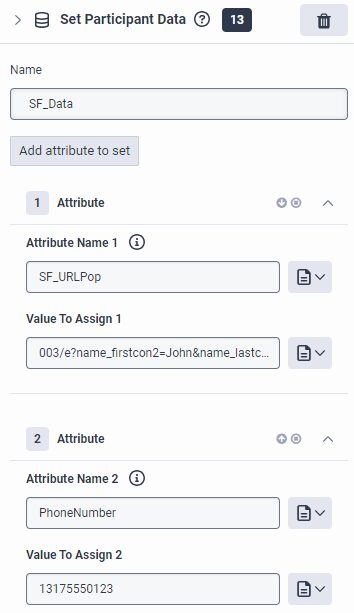
- Agrega un Transferir a ACD acción al flujo.
- Selecciona el Cola que recibe esta llamada.
- Hacer clic Publicar .
- Cuando entra una llamada a través de este flujo de llamadas, se le asigna el atributo personalizado de SF_URLPop con un valor de 003 / e? Name_firstcon2 = John & name_lastcon2 = Smith. Después de que la llamada se enruta a un agente, la pantalla de llamada de alerta muestra un registro de Nuevo contacto en Salesforce con John Smith en los campos Nombre y Apellido.
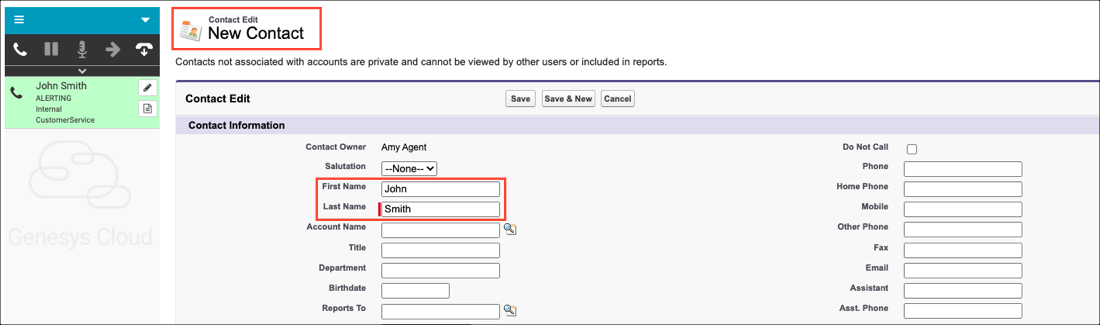
La siguiente información se aplica a Lightning Experience.
Identificar la URL
Cada registro en Salesforce usa un código URL exacto. La creación de un contacto da como resultado esta URL: https://na5.salesforce.com/relámpago / o / Contacto / nuevo.
La primera parte de la URL (https://na5.salesforce.com) podría tener un aspecto diferente en su entorno. El valor de un atributo personalizado solo necesita la parte que sigue a la URL principal, por ejemplo, relámpago / o / Contacto / nuevo.
Dar formato a la URL
Cree la URL combinando la URL relativa con los nombres de API para los campos solicitados. Por ejemplo, lightning / o / Contact / new? defaultFieldValues = FirstName = John, LastName = Smith, Phone = 13175550123 muestra un nuevo registro de contacto con los campos Nombre, Apellido y Teléfono rellenados previamente con John, Smith y 13175550123.
Para más información, ver Inicio de la página de creación de registros con valores de campo predeterminados en la documentación de Salesforce.
Flujo de ejemplo
Este ejemplo usa el Establecer acción de datos del participante para establecer el atributo para un flujo de llamadas entrantes.
- Para la integración de Genesys Cloud for Salesforce, puede seguir los mismos pasos para devoluciones de llamada, correos electrónicos, mensajes y mensajes de voz ACD. Para correos electrónicos y mensajes, cree y publique un flujo de Correo electrónico entrante o Mensaje entrante en lugar de un flujo de Llamada entrante.
- Para la integración de CX Cloud de Genesys y Salesforce, puede seguir los mismos pasos para las devoluciones de llamada.
La información utilizada para establecer el atributo en la llamada puede provenir de varios lugares diferentes: inmersión de datos, entrada de datos de la persona que llama, información del grupo de trabajo, una URL estática o una combinación de otros atributos de interacción. Para más información, ver Agregar una acción Establecer datos del participante a una tarea.
- Cree un flujo de llamadas entrantes en Architect.
- Agregar una tarea con Establecer datos del participante como la acción.
- En Nombre de atributo, añada SF_URLPop o GC_SCREEN_POP.
- Para Valor para asignar, agregue un enlace relativo a la página de Salesforce que aparece cuando una interacción entrante contiene este atributo personalizado. En este ejemplo, el valor es una nueva URL de contacto, agregada con parámetros de consulta: lightning / o / Contact / new? defaultFieldValues = FirstName = John, LastName = Smith, Phone = 13175550123.
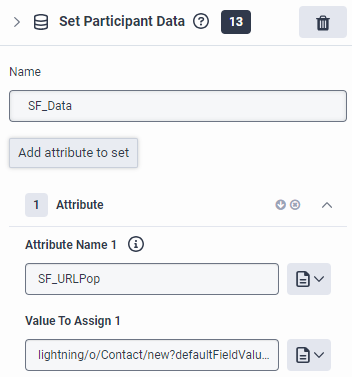
- Agrega un Transferir a ACD acción al flujo.
- Selecciona el Cola que recibe esta llamada.
- Hacer clic Publicar .
- Cuando entra una llamada a través de este flujo de llamadas, se asigna a el atributo personalizado GC_SCREEN_POP o SF_URLPop con un valor de lightning/o/Contact/new?defaultFieldValues=FirstName=John,LastName=Smith,Phone=13175550123. Después de enrutar la llamada a un agente, la pantalla de llamada de alerta abre un registro de Nuevo contacto en Salesforce con John Smith en los campos Nombre y Apellidos y 13175550123 en el campo Teléfono.
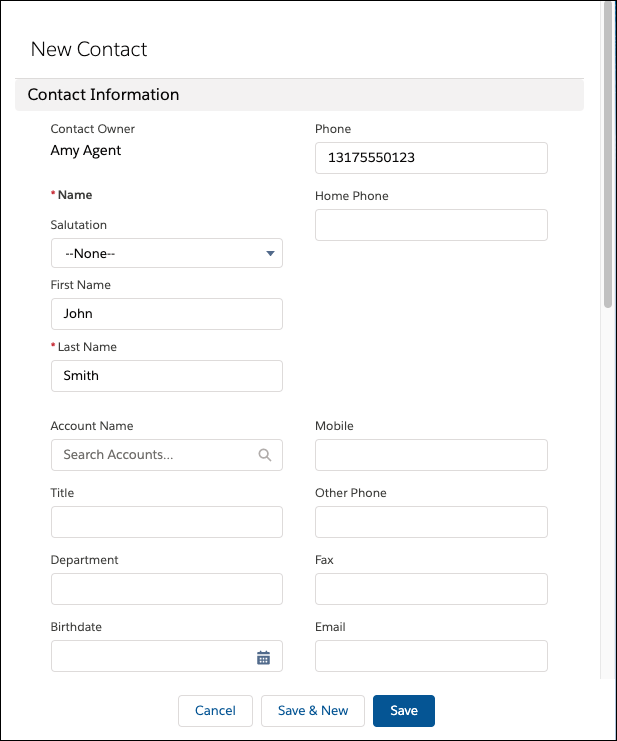
Para obtener más información, consulte Screen pop in Genesys Cloud for Salesforce y Screen pop in CX Cloud from Genesys and Salesforce.
Para obtener más información sobre la integración, consulte Acerca de Genesys Cloud para Salesforce y Acerca de CX Cloud de Genesys y Salesforce.

